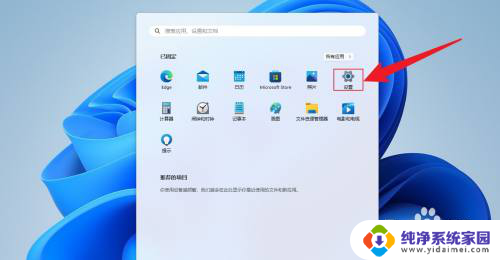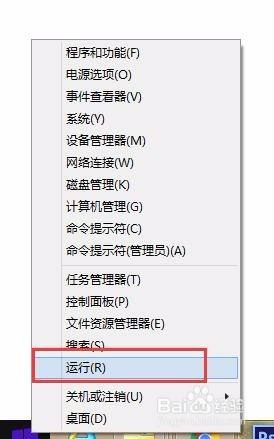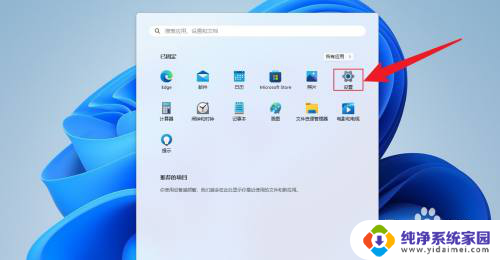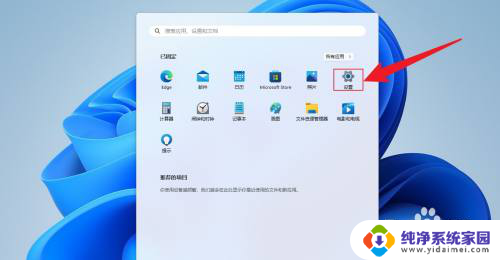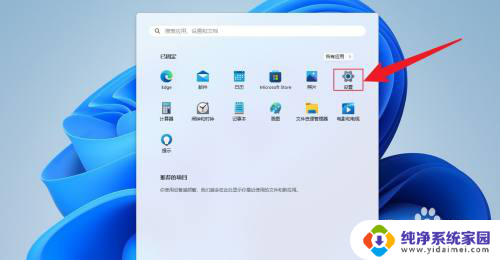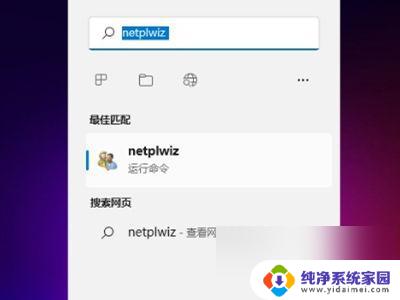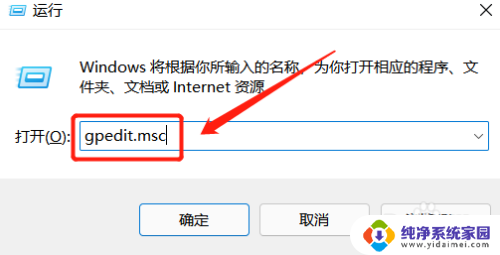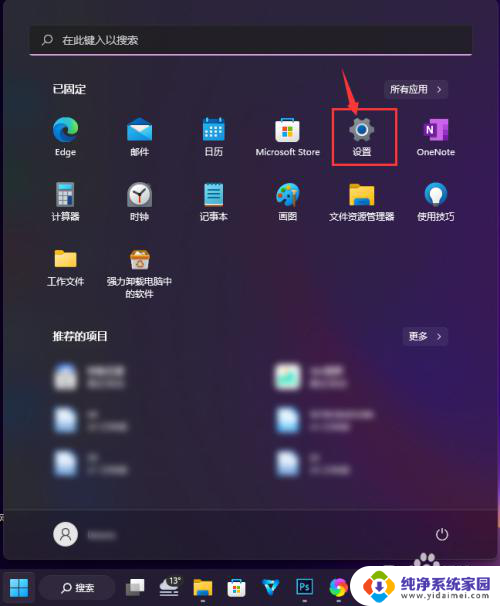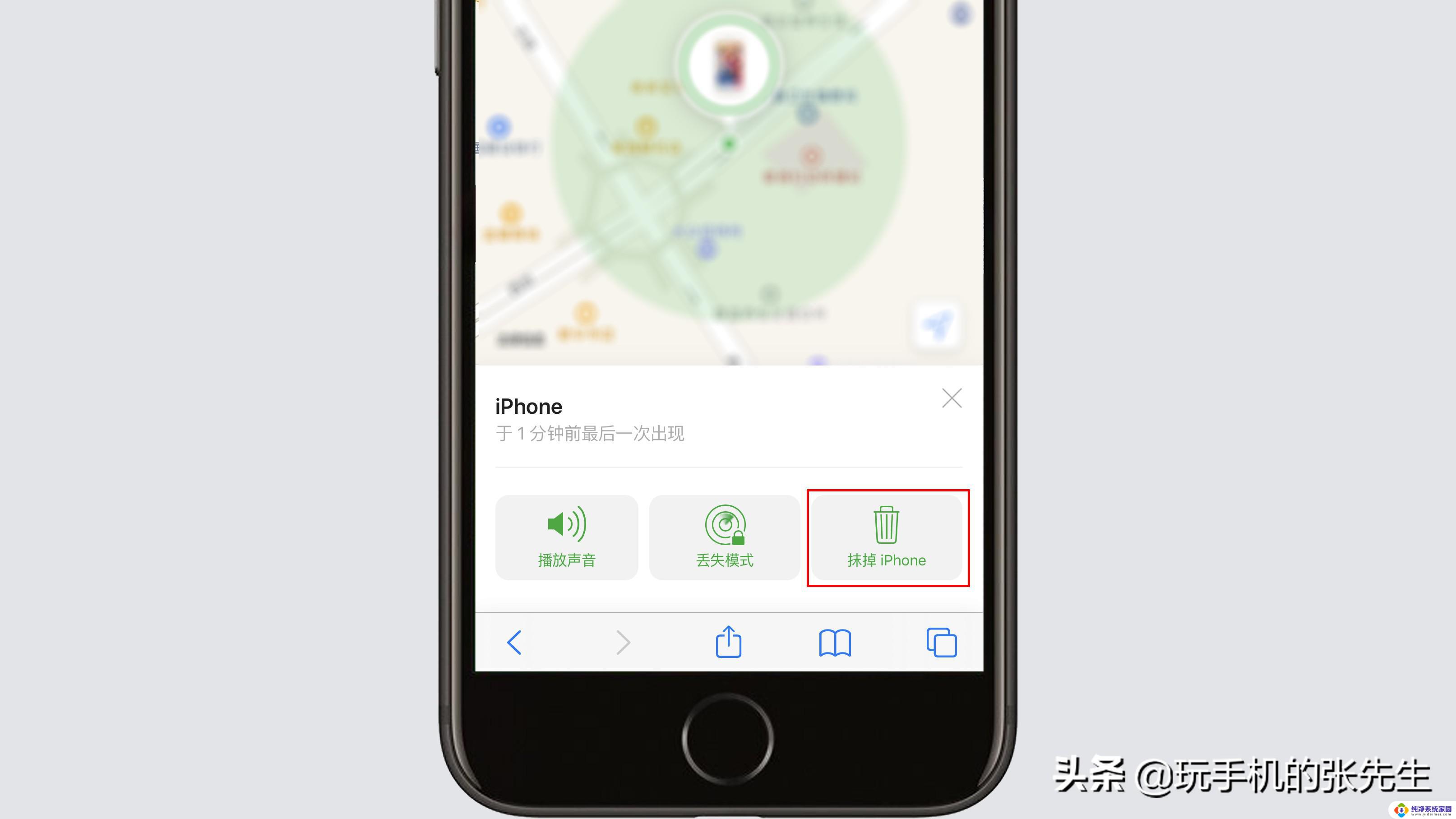win11家庭版取消开机密码设置 Win11如何取消开机密码
更新时间:2024-09-16 16:47:50作者:yang
Win11家庭版取消开机密码设置,让用户在启动计算机时无需输入密码,提升了操作系统的便利性和用户体验,通过简单的设置操作,用户可以轻松取消开机密码,省去了每次启动时输入密码的烦恼。Win11如何取消开机密码?下面我们来详细了解一下。
1、 按 Win 键,或点击开始,打开的菜单中,点击底下的 用户名;
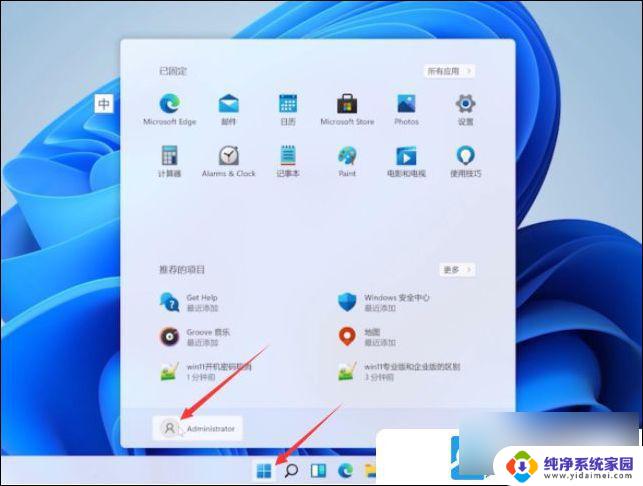
2、打开的选项中,选择更改账户设置;
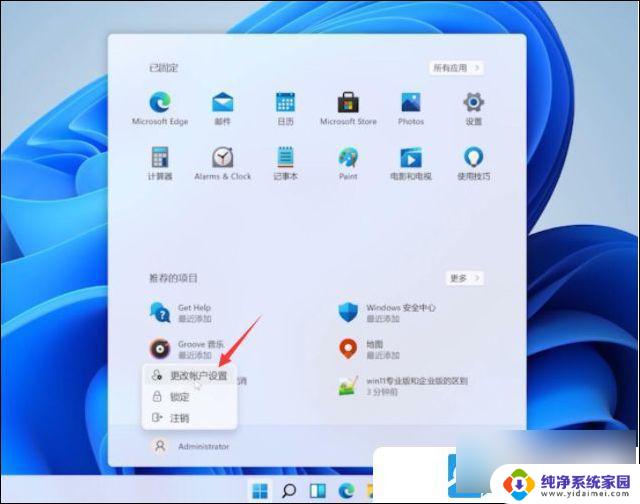
设置窗口,左侧点击账户
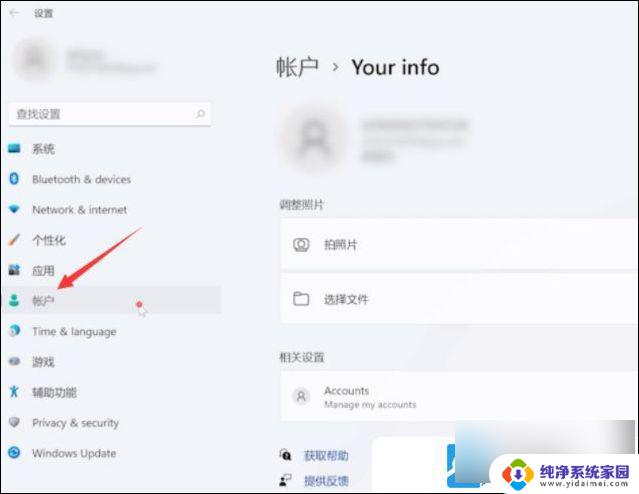
3、账户 - 登录选项,选择Password(使用你的账户密码登录);
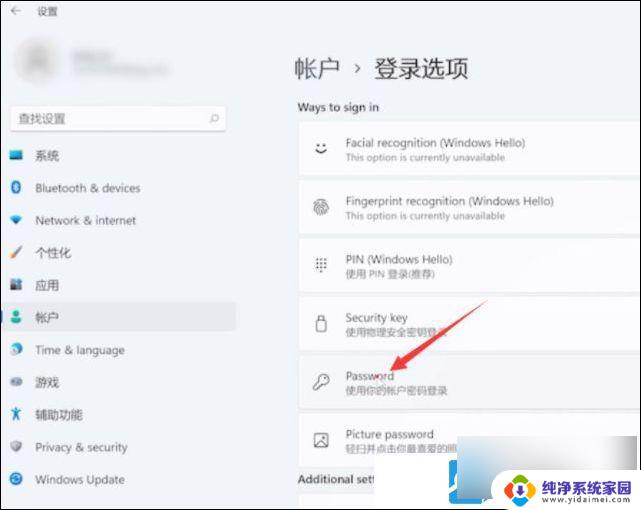
4、更改密码窗口,需要验证当前账户密码。输入完成后,点击下一页;
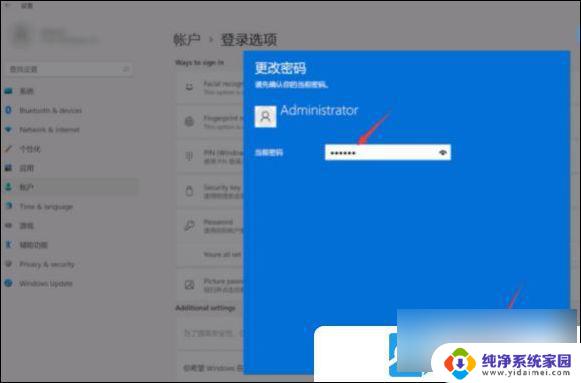
5、取消开机密码,这里可以不填。直接点击下一页,最后,点击完成即可;
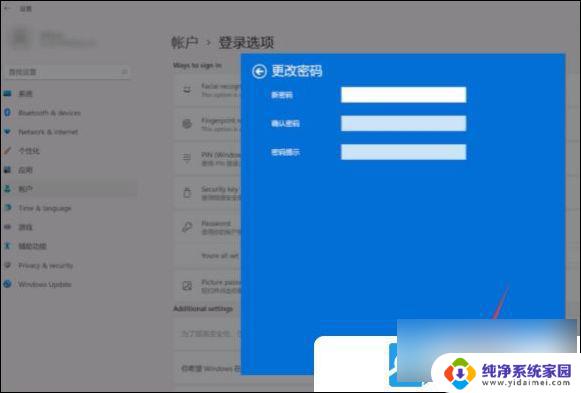
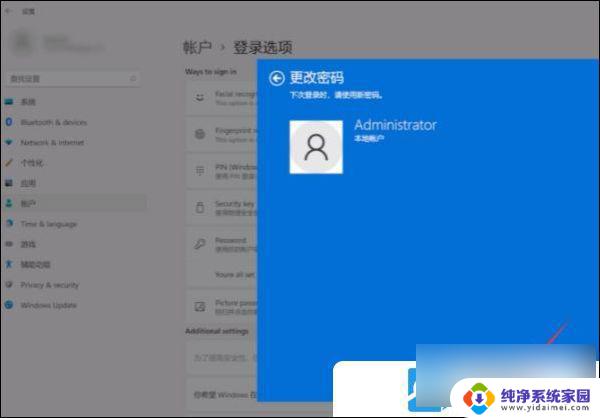
以上就是win11家庭版取消开机密码设置的全部内容,有需要的用户就可以根据小编的步骤进行操作了,希望能够对大家有所帮助。